Ce document décrit les étapes à suivre pour instrumenter un agent LangGraph ReAct avec OpenTelemetry, ce qui permet de collecter des données de télémétrie à partir de l'agent. Les requêtes utilisateur, les réponses et les choix de l'agent sont inclus dans la télémétrie en tant qu'attributs associés aux spans. Les réponses de l'agent sont également incluses dans les entrées de journal corrélées aux spans contenant des événements d'IA générative. Les instructions de ce document s'appliquent lorsque l'agent utilise ChatVertexAI de Langchain pour appeler un modèle Gemini.
Instrumenter votre application d'IA générative pour collecter des données de télémétrie
Pour instrumenter votre application d'IA générative afin de collecter des données de journaux, de métriques et de traces, procédez comme suit :
- Installer les packages OpenTelemetry
- Configurer OpenTelemetry pour collecter et envoyer des données de télémétrie
- Suivre l'invocation de l'agent d'IA générative
Installer les packages OpenTelemetry
Ajoutez les packages d'instrumentation et d'exportation OpenTelemetry suivants :
pip install 'opentelemetry-instrumentation-vertexai>=2.0b0' \
'opentelemetry-instrumentation-sqlite3' \
'opentelemetry-exporter-gcp-logging' \
'opentelemetry-exporter-gcp-monitoring' \
'opentelemetry-exporter-otlp-proto-grpc'
Les données de journaux et de métriques sont envoyées à votre projet Google Cloud à l'aide de l'API Cloud Logging ou de l'API Cloud Monitoring. Les bibliothèques opentelemetry-exporter-gcp-logging et opentelemetry-exporter-gcp-monitoring appellent les points de terminaison de ces API.
Les données de trace sont envoyées à Google Cloud à l'aide de l'API Telemetry (OTLP), qui implémente le protocole OTLP OpenTelemetry.
La bibliothèque opentelemetry-exporter-otlp-proto-grpc appelle le point de terminaison de l'API de télémétrie (OTLP).
Vos données de trace sont stockées dans un format généralement cohérent avec les fichiers proto définis par le protocole OTLP OpenTelemetry. Toutefois, les champs peuvent être convertis d'un type de données spécifique à OpenTelemetry en type de données JSON avant d'être stockés. Pour en savoir plus sur le format de stockage, consultez Schéma des données de trace.
Configurer OpenTelemetry pour collecter et envoyer des données de télémétrie
Dans le code d'initialisation de votre agent LangGraph, configurez OpenTelemetry pour capturer et envoyer des données de télémétrie à votre projet Google Cloud :
Pour afficher l'exemple complet, cliquez sur more_vert Plus, puis sélectionnez Afficher sur GitHub.
Suivre l'invocation de l'agent d'IA générative
Pour suivre l'exécution de l'appel de l'agent LangGraph, créez une portée personnalisée autour de l'appel de l'agent :
Pour afficher l'exemple complet, cliquez sur more_vert Plus, puis sélectionnez Afficher sur GitHub.
Vous pouvez inclure le code précédent à des endroits clés du code de votre application.
Pour savoir comment ajouter des métriques et des spans personnalisés, consultez Ajouter des traces et des métriques personnalisées à votre application.
Exécuter l'exemple
Cet exemple est un agent LangGraph instrumenté avec OpenTelemetry pour envoyer des traces et des journaux avec des requêtes et des réponses d'IA générative, ainsi que des métriques à votre projetGoogle Cloud .
Persona d'agent LangGraph
L'agent LangGraph est défini comme un expert SQL ayant un accès complet à une base de données SQLite éphémère. L'agent est implémenté avec l'agent ReAct prédéfini LangGraph et accède à la base de données, qui est initialement vide, à l'aide de SQLDatabaseToolkit.
Avant de commencer
- Sign in to your Google Cloud account. If you're new to Google Cloud, create an account to evaluate how our products perform in real-world scenarios. New customers also get $300 in free credits to run, test, and deploy workloads.
-
Install the Google Cloud CLI.
-
Si vous utilisez un fournisseur d'identité (IdP) externe, vous devez d'abord vous connecter à la gcloud CLI avec votre identité fédérée.
-
Pour initialiser la gcloud CLI, exécutez la commande suivante :
gcloud init -
Create or select a Google Cloud project.
Roles required to select or create a project
- Select a project: Selecting a project doesn't require a specific IAM role—you can select any project that you've been granted a role on.
-
Create a project: To create a project, you need the Project Creator
(
roles/resourcemanager.projectCreator), which contains theresourcemanager.projects.createpermission. Learn how to grant roles.
-
Create a Google Cloud project:
gcloud projects create PROJECT_ID
Replace
PROJECT_IDwith a name for the Google Cloud project you are creating. -
Select the Google Cloud project that you created:
gcloud config set project PROJECT_ID
Replace
PROJECT_IDwith your Google Cloud project name.
-
Verify that billing is enabled for your Google Cloud project.
-
Enable the Vertex AI, Telemetry, Cloud Logging, Cloud Monitoring, and Cloud Trace APIs:
Roles required to enable APIs
To enable APIs, you need the Service Usage Admin IAM role (
roles/serviceusage.serviceUsageAdmin), which contains theserviceusage.services.enablepermission. Learn how to grant roles.gcloud services enable aiplatform.googleapis.com
telemetry.googleapis.com logging.googleapis.com monitoring.googleapis.com cloudtrace.googleapis.com -
Install the Google Cloud CLI.
-
Si vous utilisez un fournisseur d'identité (IdP) externe, vous devez d'abord vous connecter à la gcloud CLI avec votre identité fédérée.
-
Pour initialiser la gcloud CLI, exécutez la commande suivante :
gcloud init -
Create or select a Google Cloud project.
Roles required to select or create a project
- Select a project: Selecting a project doesn't require a specific IAM role—you can select any project that you've been granted a role on.
-
Create a project: To create a project, you need the Project Creator
(
roles/resourcemanager.projectCreator), which contains theresourcemanager.projects.createpermission. Learn how to grant roles.
-
Create a Google Cloud project:
gcloud projects create PROJECT_ID
Replace
PROJECT_IDwith a name for the Google Cloud project you are creating. -
Select the Google Cloud project that you created:
gcloud config set project PROJECT_ID
Replace
PROJECT_IDwith your Google Cloud project name.
-
Verify that billing is enabled for your Google Cloud project.
-
Enable the Vertex AI, Telemetry, Cloud Logging, Cloud Monitoring, and Cloud Trace APIs:
Roles required to enable APIs
To enable APIs, you need the Service Usage Admin IAM role (
roles/serviceusage.serviceUsageAdmin), which contains theserviceusage.services.enablepermission. Learn how to grant roles.gcloud services enable aiplatform.googleapis.com
telemetry.googleapis.com logging.googleapis.com monitoring.googleapis.com cloudtrace.googleapis.com Si vous exécutez l'exemple dans Cloud Shell, sur des ressources Google Cloudou dans un environnement de développement local, les autorisations listées dans cette section sont suffisantes. Pour les applications de production, un compte de service fournit généralement les identifiants permettant d'écrire des données de journaux, de métriques et de trace.
Pour obtenir les autorisations nécessaires pour que l'application exemple puisse écrire des données de journaux, de métriques et de trace, demandez à votre administrateur de vous accorder les rôles IAM suivants sur votre projet :
-
Rédacteur de traces de télémétrie cloud (
roles/telemetry.tracesWriter) -
Rédacteur de journaux (
roles/logging.logWriter) -
Rédacteur de métriques Monitoring (
roles/monitoring.metricWriter) -
Utilisateur Vertex AI (
roles/aiplatform.user)
-
Rédacteur de traces de télémétrie cloud (
Dans Cloud Shell, exécutez la commande suivante :
git clone https://github.com/GoogleCloudPlatform/opentelemetry-operations-python.gitAccédez au répertoire de l'exemple :
cd opentelemetry-operations-python/samples/langgraph-sql-agentConfigurer les variables d'environnement :
# Capture GenAI prompts and responses export OTEL_INSTRUMENTATION_GENAI_CAPTURE_MESSAGE_CONTENT=true # Capture application logs automatically export OTEL_PYTHON_LOGGING_AUTO_INSTRUMENTATION_ENABLED=trueCréez un environnement virtuel et exécutez l'exemple :
python -m venv venv/ source venv/bin/activate pip install -r requirements.txt python main.pyL'application affiche un message semblable à celui-ci :
Starting agent using ephemeral SQLite DB.Pour créer une base de données, saisissez une valeur à l'invite Parler à l'agent SQL >>, puis appuyez sur Entrée.
Les actions effectuées par l'agent s'affichent ensuite dans Cloud Shell.
Voici des exemples d'interactions entre un utilisateur et l'application :
Talk to the SQL agent >> Create a new table to hold weather data. 👤 User: Create a new table to hold weather data. 🤖 Agent: I need to know what columns the table should have. What information about the weather do you want to store? For example, I could include columns for date, location, temperature, humidity, and precipitation. Talk to the SQL agent >> Create a new table to hold weather data. Include date, location, temperature, humidity, and precipitation. 👤 User: Create a new table to hold weather data. Include date, location, temperature, humidity, and precipitation. 🤖 Agent CREATE TABLE weather ( date DATE, location VARCHAR(255), temperature REAL, humidity REAL, precipitation REAL );Pour quitter, saisissez
Ctrl-C.-
Lecteur de journaux (
roles/logging.viewer) -
Lecteur Monitoring (
roles/monitoring.viewer) -
Utilisateur Cloud Trace (
roles/cloudtrace.user) -
Dans la console Google Cloud , accédez à la page Explorateur Trace :
Vous pouvez également accéder à cette page à l'aide de la barre de recherche.
Dans la barre d'outils, sélectionnez Ajouter un filtre, puis Nom de la portée, puis
invoke agent.La section Exécuter l'exemple inclut un exemple d'exécution dans lequel deux requêtes sont envoyées à l'application. L'illustration suivante montre la page Trace Explorer après le filtrage des données :
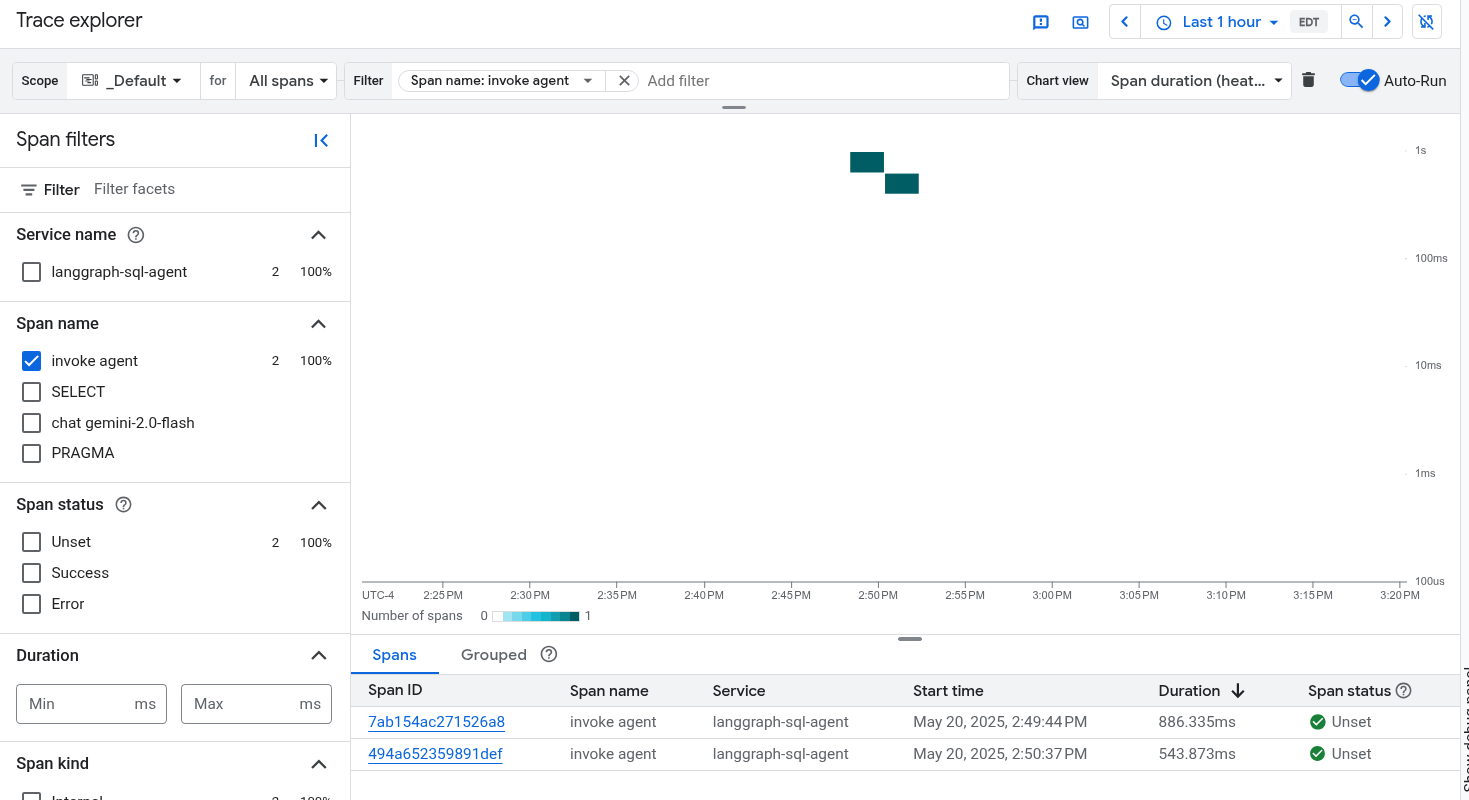
Si vous n'avez jamais utilisé Cloud Trace, Google Cloud Observability doit créer une base de données pour stocker vos données de trace. La création de la base de données peut prendre quelques minutes. Pendant cette période, aucune donnée de trace n'est disponible.
Pour explorer vos données de journaux et de spans, sélectionnez un span dans le tableau Spans.
La page Détails s'affiche. Cette page affiche la trace associée et ses spans. Le tableau sur la page affiche des informations détaillées sur la plage que vous avez sélectionnée. Voici quelques exemples :
L'onglet GenAI affiche les événements des agents d'IA générative. Pour en savoir plus sur ces événements, consultez Afficher les événements d'IA générative.
La capture d'écran suivante illustre une trace dans laquelle une portée porte le nom
invoke_agent. Cette étendue appelle Gemini. La portée Gemini inclut les événements d'IA générative suivants :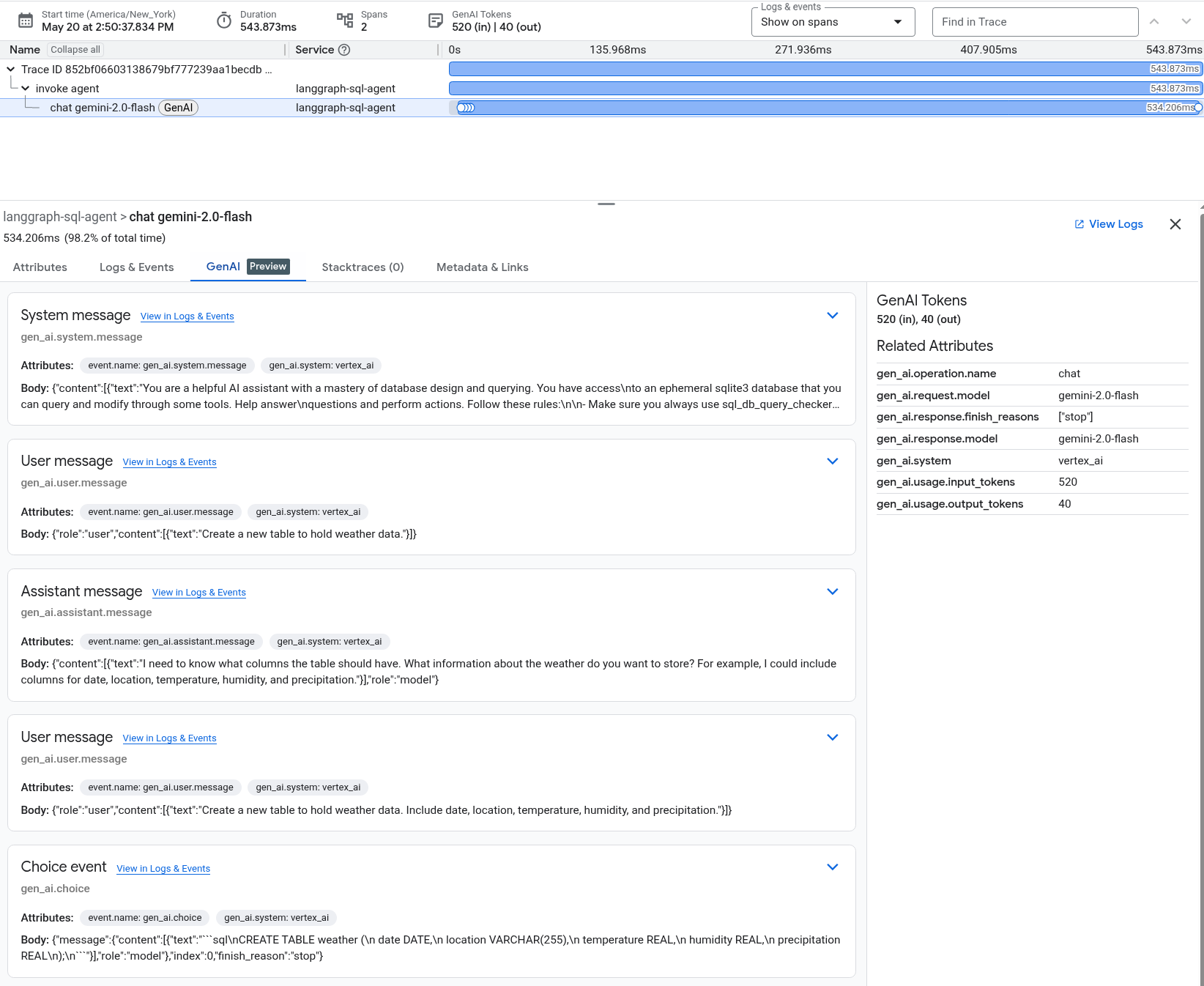
L'onglet Journaux et événements liste les entrées de journal et les événements associés à la portée. Si vous souhaitez afficher les données de journal dans l'explorateur de journaux, sélectionnez Afficher les journaux dans la barre d'outils de cet onglet.
Les données de journaux incluent la réponse de l'agent LangGraph. Par exemple, pour l'exécution de l'échantillon, la charge utile JSON inclut le contenu suivant :
{ logName: "projects/my-project/logs/otel_python_inprocess_log_name_temp" jsonPayload: { finish_reason: "stop" message: { role: "model" content: [ 0: { text: "I need to know what columns the table should have. What information about the weather do you want to store? For example, I could include columns for date, location, temperature, humidity, and precipitation." } ] } index: 0 } ... }
Exécuter l'exemple
Pour exécuter l'exemple , procédez comme suit :
Les actions effectuées par les agents d'IA générative ne sont pas déterministes. Vous pouvez donc obtenir une réponse différente pour le même prompt.
Afficher les traces, les métriques et les journaux
Cette section explique comment afficher les événements d'IA générative.
Avant de commencer
Pour obtenir les autorisations nécessaires pour afficher vos données de journaux, de métriques et de traces, demandez à votre administrateur de vous accorder les rôles IAM suivants sur votre projet :
Pour en savoir plus sur l'attribution de rôles, consultez Gérer l'accès aux projets, aux dossiers et aux organisations.
Vous pouvez également obtenir les autorisations requises avec des rôles personnalisés ou d'autres rôles prédéfinis.
Afficher la télémétrie
Pour afficher les événements d'IA générative, utilisez la page Explorateur de trace :
L'exemple est instrumenté pour envoyer des données de métriques à votre projet Google Cloud , mais il ne génère aucune métrique.

